本文目录一览1、如何修理振动的油烟机油烟机是我们厨房中必备的电器之一,它能有效地将油烟吸入,保持厨房的清洁和空气的流通。然而,有时候我们可能会遇到...
2025-08-24 12 解决方法
当您尝试在电脑上同时运行多个应用程序或游戏时,是否曾经遇到过令人沮丧的黑屏状况?这不仅打乱了您的工作或娱乐计划,还可能导致重要数据的丢失。本文将深入探讨电脑多开应用程序时出现黑屏的可能原因,并提供一系列实用的解决方法,帮助您有效应对这类问题。
1.过载的系统资源
多开应用程序需要大量的CPU和内存资源。当您的电脑系统资源被过度消耗时,系统无法正常运行程序,从而造成黑屏。
2.过热保护
现代电脑都有过热保护机制。当硬件温度超过安全阈值时,电脑会自动关机或黑屏来保护硬件不受损害。
3.驱动程序或系统兼容性问题
不兼容或过时的显卡驱动程序,以及系统与应用程序之间的兼容问题,也常常导致黑屏。
4.硬件故障
有时,黑屏问题可能是由于硬件损坏,如显卡、内存条或主板问题引起的。
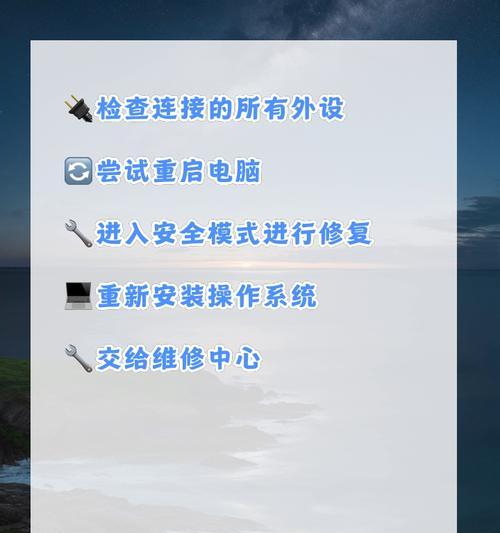
解决方法概览:
检查系统资源使用情况
保持电脑良好通风,避免过热
更新或回滚驱动程序
检查系统及应用程序更新
进行硬件检测排除故障

步骤1:检查系统资源使用
您应该打开任务管理器检查CPU和内存的使用率。如果发现使用率过高,您可以通过以下方法进行优化:
关闭不必要的后台程序。
升级您的RAM内存。
对磁盘进行碎片整理。
确保系统和应用程序都是最新版本。
步骤2:确保电脑良好通风
过热是导致黑屏的一大原因。请确保您的电脑散热良好:
清理电脑内部灰尘,尤其是风扇和散热片。
使用外部散热设备,如冷却垫。
确保电脑放置在通风良好的位置。
步骤3:更新或回滚驱动程序
过时的驱动程序可能导致黑屏,您应定期检查显卡驱动程序的更新:
访问显卡制造商网站,下载最新的驱动程序。
如果是最近更新后出现的问题,尝试回滚到旧版本的驱动程序。
步骤4:检查系统及应用程序更新
系统和应用程序的不更新可能会引起兼容性问题,导致黑屏:
确保操作系统的更新处于最新状态。
检查所有应用程序是否有可用的新版本更新。
步骤5:硬件检测排除故障
如果上述方法都不能解决问题,可能是硬件出现了故障:
使用硬件诊断工具检查电脑。
如有条件,可以尝试在另一台电脑上使用相同的硬件或软件,排除故障。
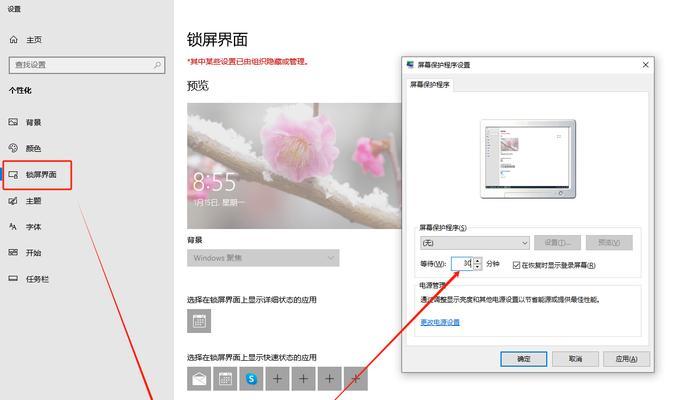
电脑多开应用程序导致黑屏的问题可能由多种因素引起,包括系统资源过载、过热保护、驱动程序问题以及硬件故障等。通过检查系统资源、保持良好通风、更新驱动程序、检查软件更新以及进行硬件检测等步骤,您能够逐步定位问题所在,并采取相应的解决措施。希望本文能帮助您克服电脑黑屏的烦恼,让您的工作和娱乐活动不再受干扰。
标签: 解决方法
版权声明:本文内容由互联网用户自发贡献,该文观点仅代表作者本人。本站仅提供信息存储空间服务,不拥有所有权,不承担相关法律责任。如发现本站有涉嫌抄袭侵权/违法违规的内容, 请发送邮件至 3561739510@qq.com 举报,一经查实,本站将立刻删除。
相关文章

本文目录一览1、如何修理振动的油烟机油烟机是我们厨房中必备的电器之一,它能有效地将油烟吸入,保持厨房的清洁和空气的流通。然而,有时候我们可能会遇到...
2025-08-24 12 解决方法

当您打开电视机顶盒时,是否曾经遇到过“无频道信号”或“无信号”的提示?这种情况下,我们通常感到沮丧且无从下手。幸运的是,绝大多数“无频道信号”的问题都...
2025-08-09 13 解决方法

在数字化时代,智能手机已成为我们日常生活中不可或缺的一部分。当我们遇到荣耀屏板无法插入SIM卡的困境时,往往会感到十分不便。本文将为您详尽介绍在面对这...
2025-08-07 19 解决方法

当您的小米平板出现屏幕翻转问题时,首先不必急于寻求专业的维修服务或考虑更换部件。屏幕翻转故障可能由多种因素引起,本文将提供一系列解决方案,并在必要时指...
2025-07-25 22 解决方法

一、问题初步识别当您的华硕天选二游戏本出现电池无法充电的问题时,可能会感到困惑和焦虑。这可能是由多种原因引起的,包括硬件故障、电池老化、软件问题或...
2025-07-23 23 解决方法

在当今快节奏的数码生活中,数据线是我们不可或缺的工具之一。机甲数据线因其耐用性和独特的外观设计受到许多用户的喜爱。然而,不少用户在使用机甲数据线时遇到...
2025-07-15 24 解决方法